AutoCAD中查找自动保存文件存储路径的方法教程
时间:2023-06-13 16:03:56作者:极光下载站人气:204
AutoCAD是一款非常好用的软件,在其中我们有时候会不小心在保存之前就关闭或者退出软件,那小伙伴们知道如果查找AutoCAD自动备份的文件吗,其实查找方法是非常简单的,我们只需要进行几个非常简单的操作步骤就可以了。小伙伴们可以打开自己的Autocad软件后跟着下面的图文步骤一起动手操作起来,找回自己的文件。如果小伙伴们还没有AutoCAD这款软件,可以在本教程末尾处进行下载和安装,方便后续需要的时候可以快速打开使用。接下来,小编就来和小伙伴们分享具体的操作步骤了,有需要或者是有兴趣了解的小伙伴们快来和小编一起往下看看吧!
操作步骤
第一步:点击打开AutoCAD进入编辑界面;
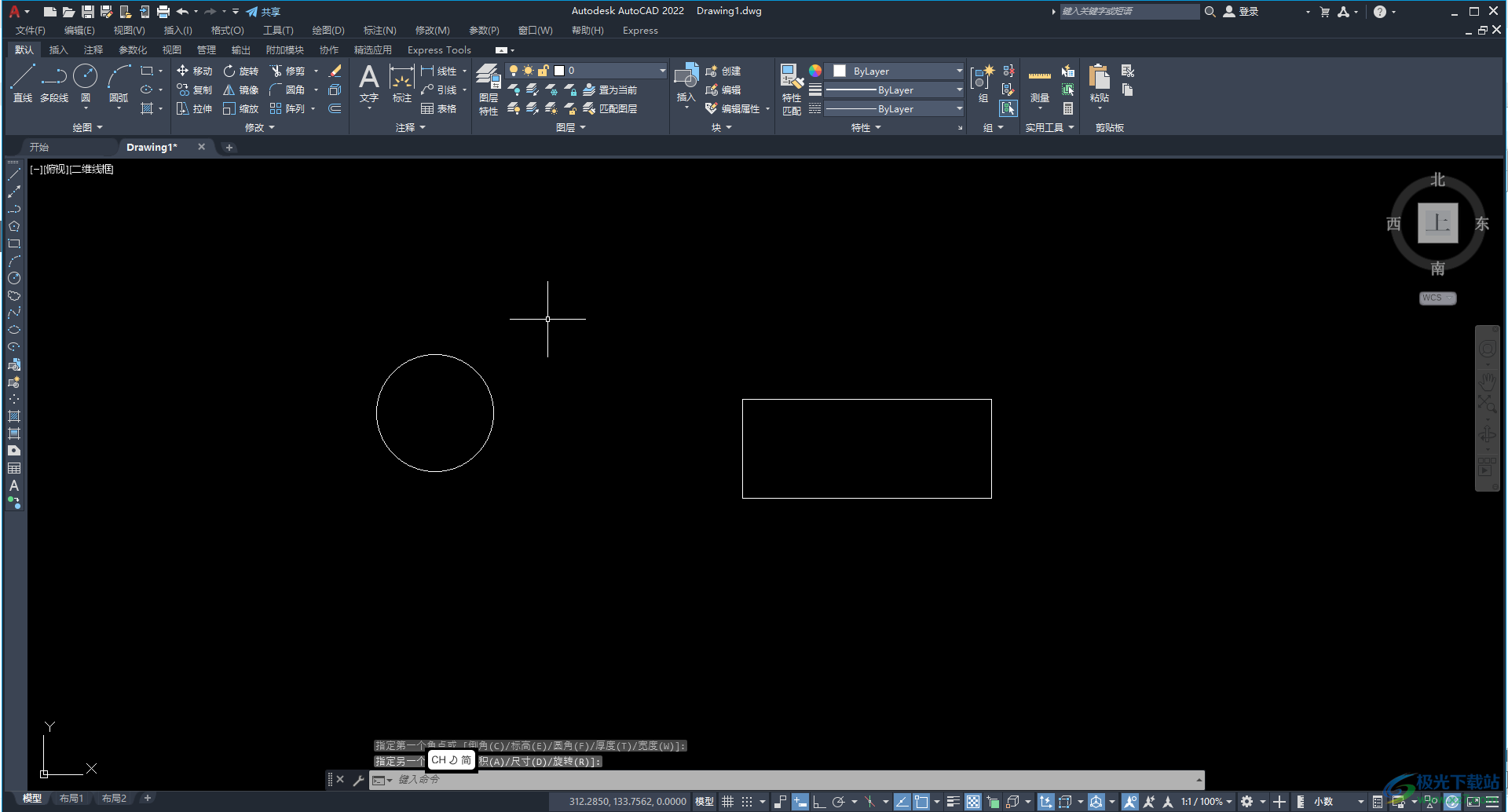
第二步:在界面任意空白处右键点击一下后选择“选项”;
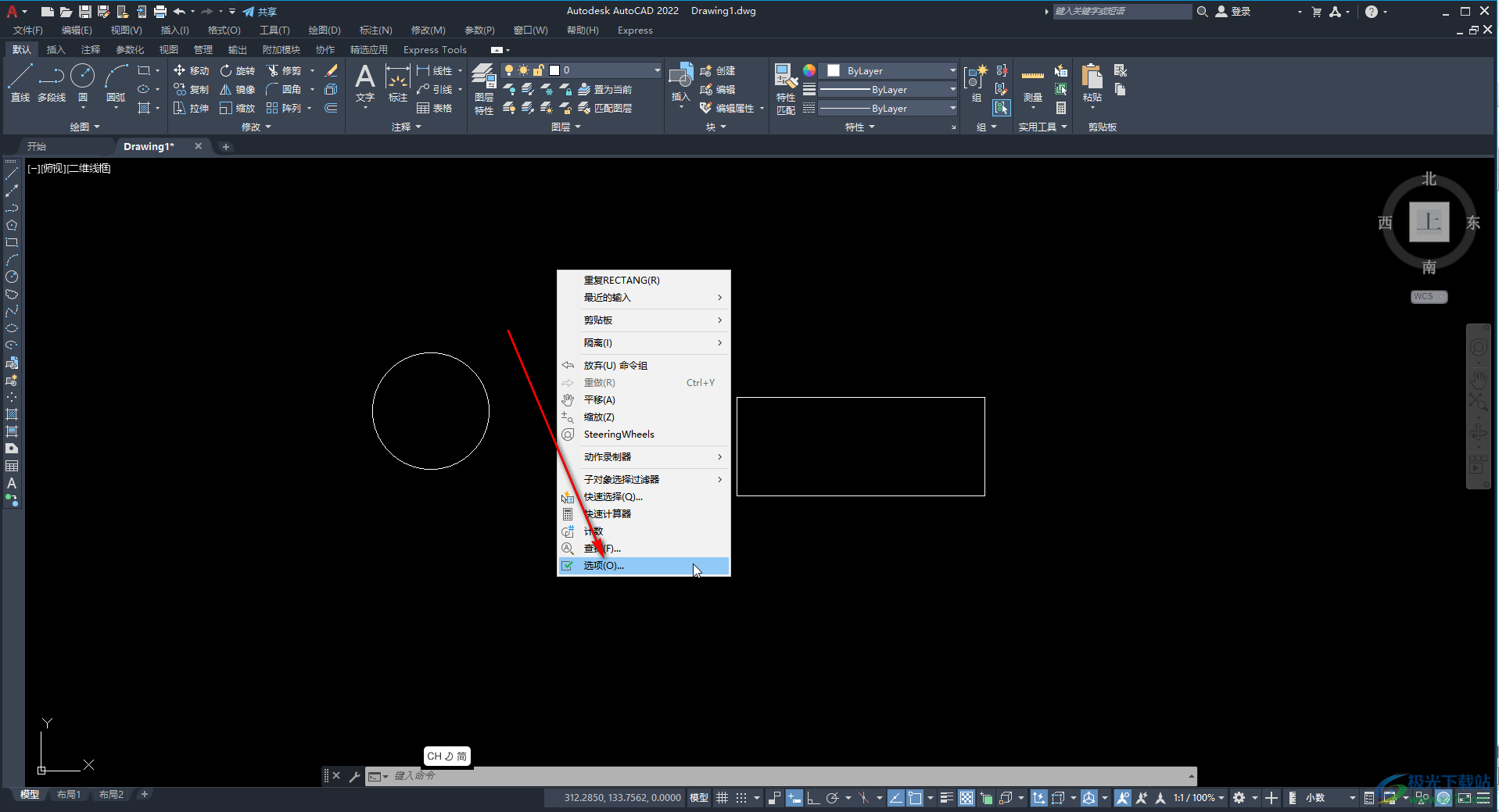
第三步:或者在界面上方点击快速访问工具栏的下拉箭头后选择“显示菜单栏”,然后点击“工具”——“选项”;
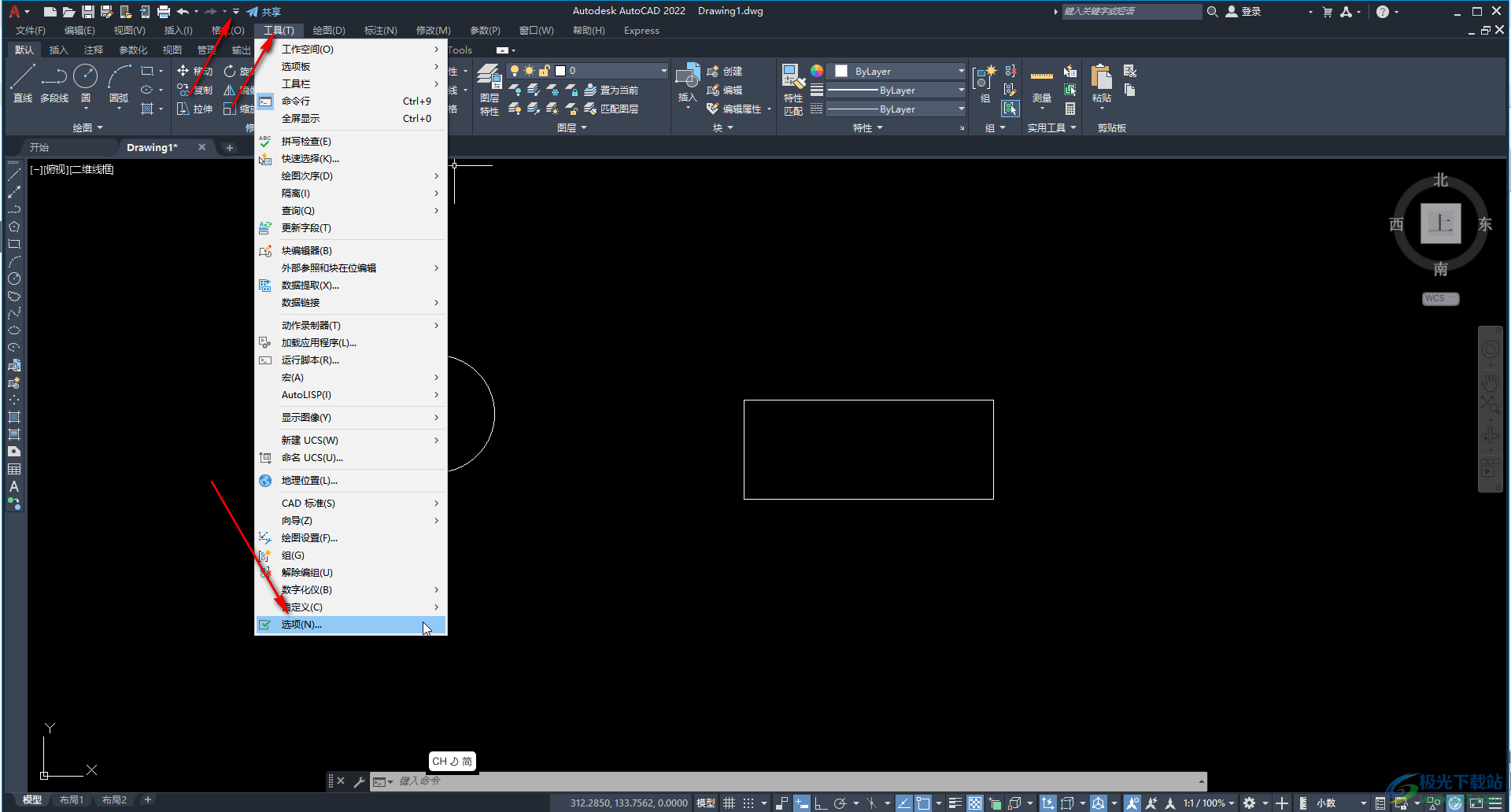
第四步:在打开的窗口中点击切换到“文件”栏后点击“自动保存文件位置”前的加号图标展开,就可以看到自动保存位置了,可以点击选中后右键进行复制;
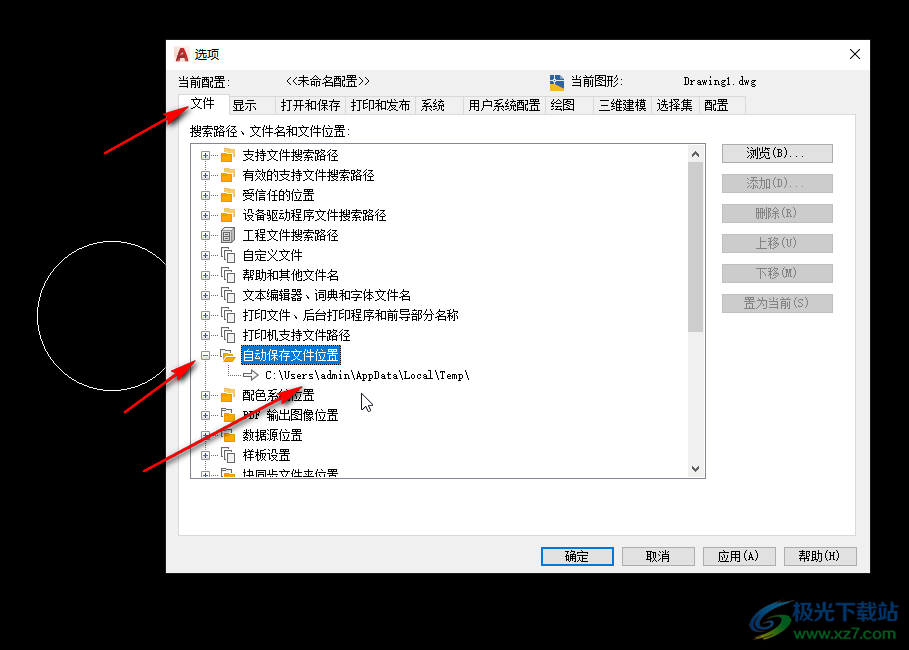
第五步:然后双击打开“此电脑”后在打开的窗口上方地址栏按Ctrl+V键粘贴复制的地址,按enter键快速打开相应位置。
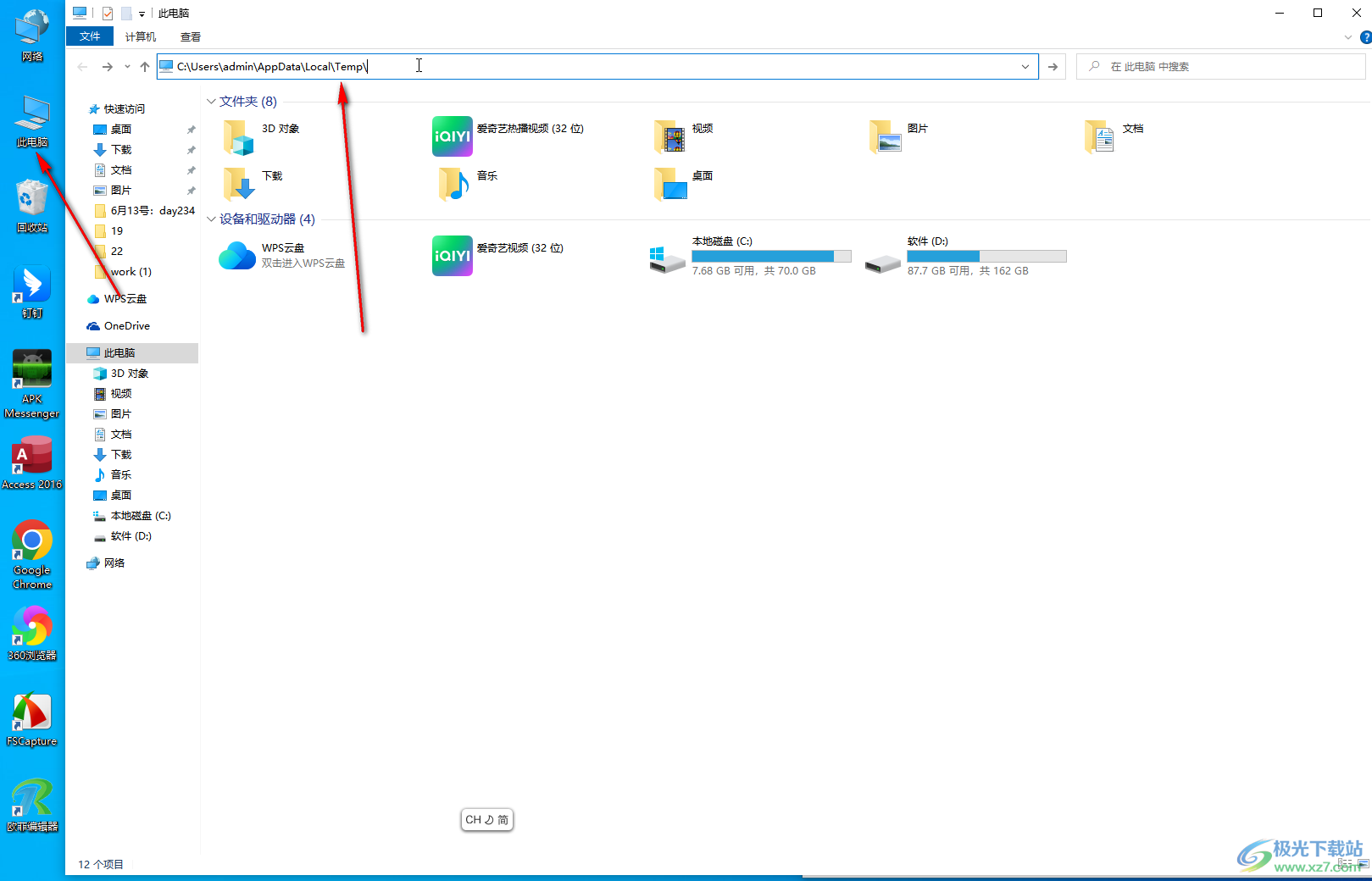
以上就是AutoCAD中查找自动保存文件的位置的方法教程的全部内容了。上面的操作步骤都是日常简单的,小伙伴们可以打开自己的AutoCAD软件后一起动手操作起来。

autocad architecture 2022中文版64位
大小:3.21 GB版本:附安装激活教程环境:WinXP, Win7, Win8, Win10, WinAll
- 进入下载
相关推荐
相关下载
热门阅览
- 1百度网盘分享密码暴力破解方法,怎么破解百度网盘加密链接
- 2keyshot6破解安装步骤-keyshot6破解安装教程
- 3apktool手机版使用教程-apktool使用方法
- 4mac版steam怎么设置中文 steam mac版设置中文教程
- 5抖音推荐怎么设置页面?抖音推荐界面重新设置教程
- 6电脑怎么开启VT 如何开启VT的详细教程!
- 7掌上英雄联盟怎么注销账号?掌上英雄联盟怎么退出登录
- 8rar文件怎么打开?如何打开rar格式文件
- 9掌上wegame怎么查别人战绩?掌上wegame怎么看别人英雄联盟战绩
- 10qq邮箱格式怎么写?qq邮箱格式是什么样的以及注册英文邮箱的方法
- 11怎么安装会声会影x7?会声会影x7安装教程
- 12Word文档中轻松实现两行对齐?word文档两行文字怎么对齐?
网友评论